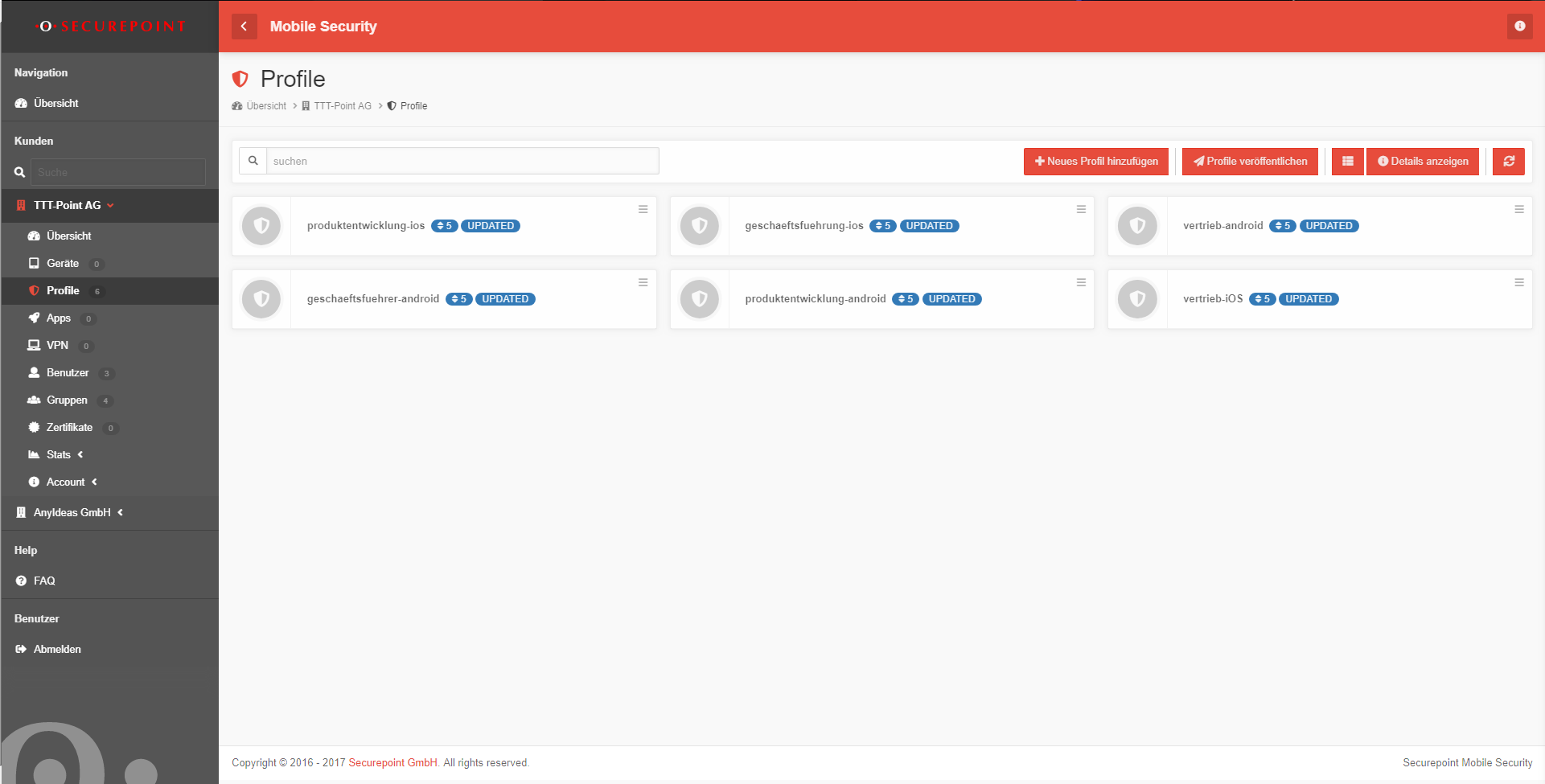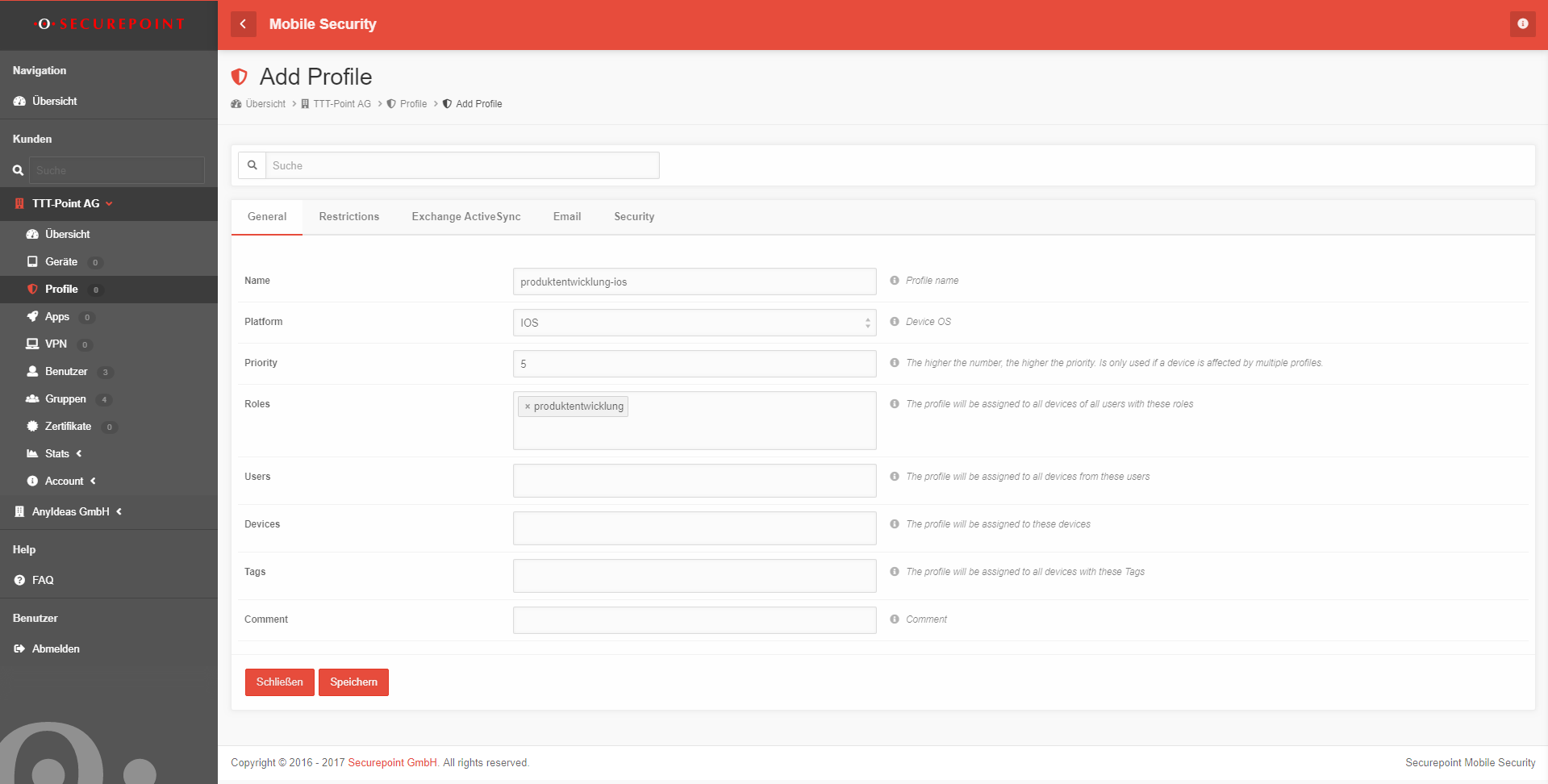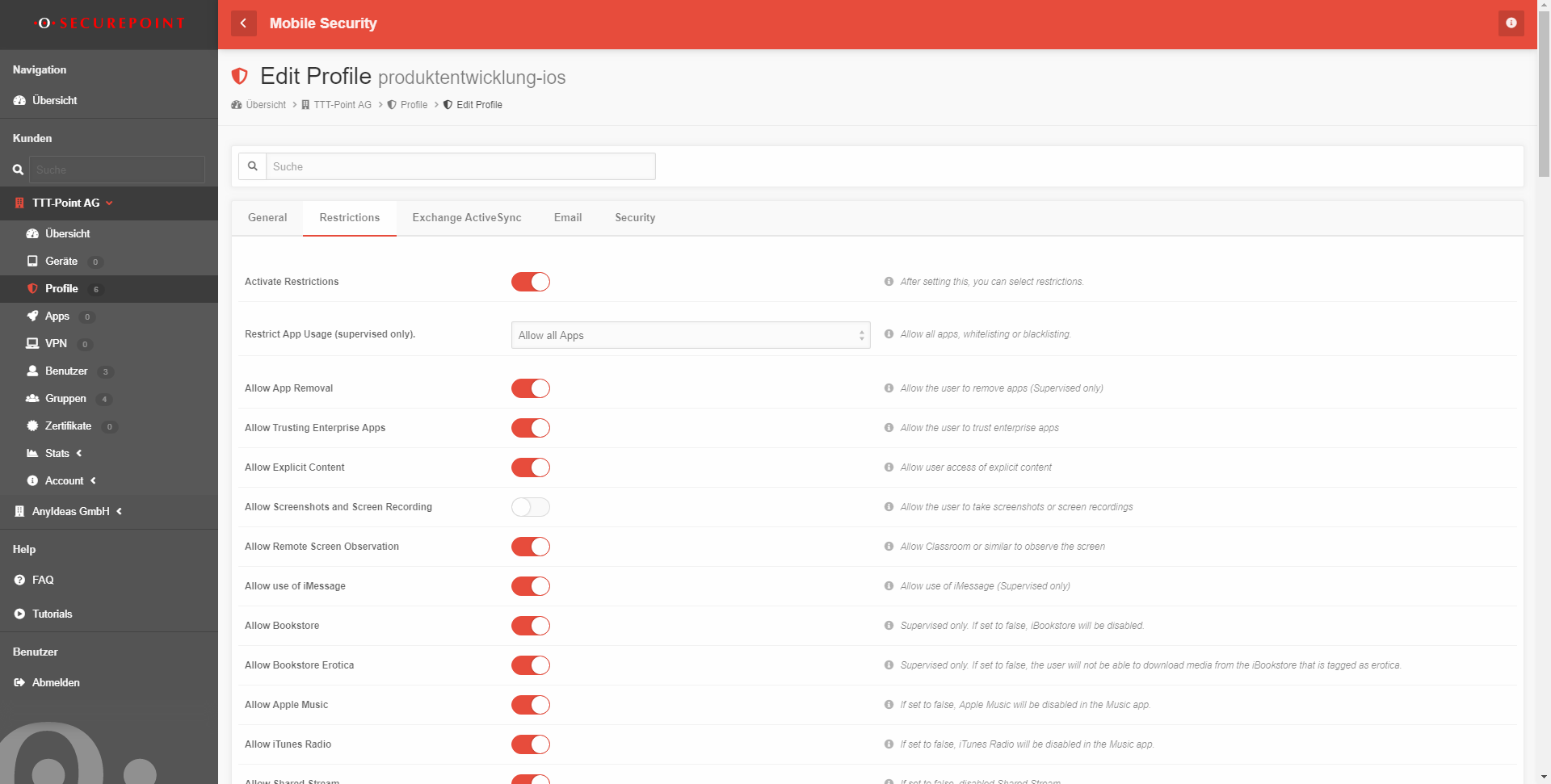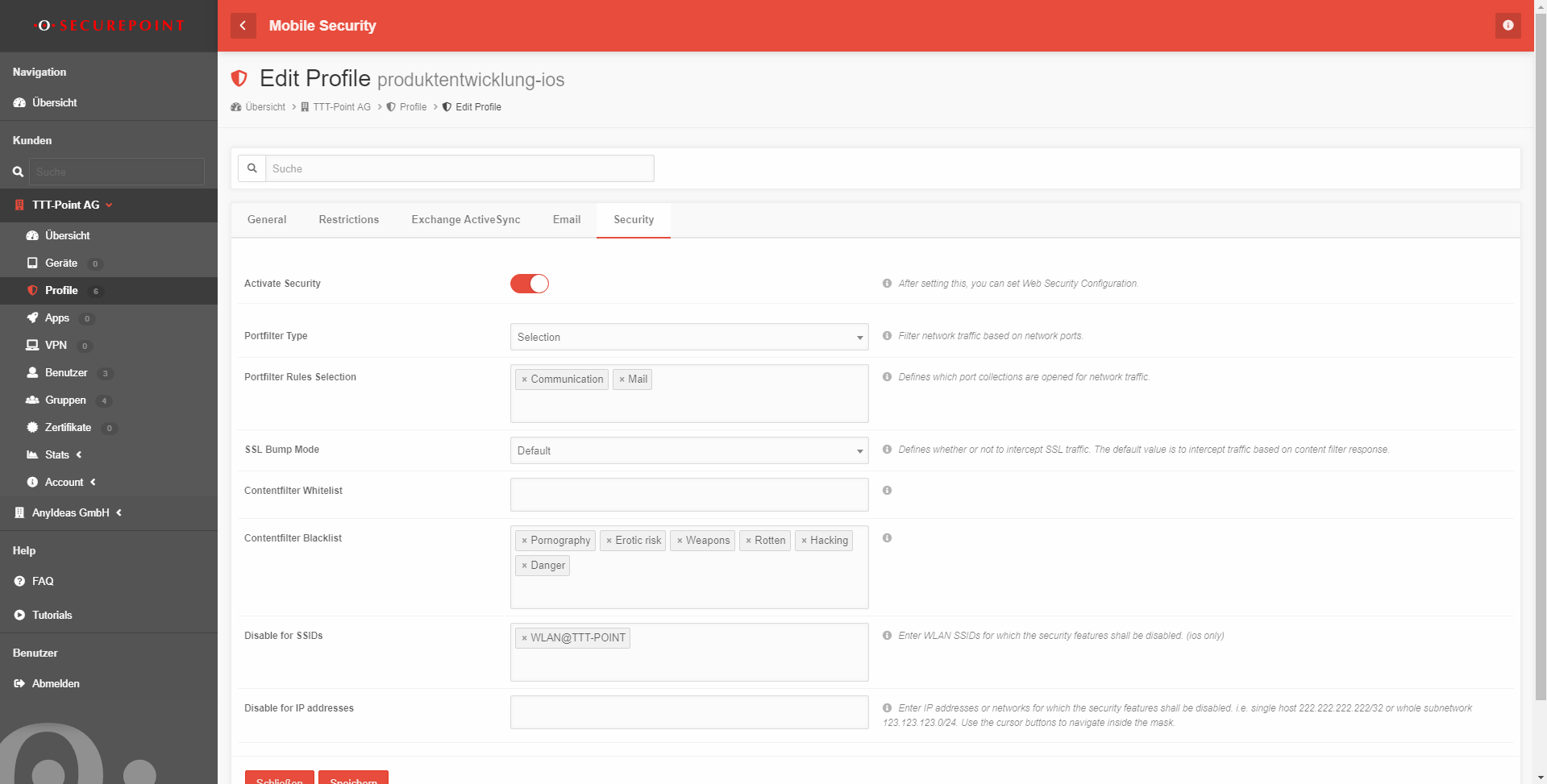KKeine Bearbeitungszusammenfassung |
KKeine Bearbeitungszusammenfassung |
||
| Zeile 50: | Zeile 50: | ||
{{ h4 | Aktualisieren }}{{ td | {{ spc | sync ||-}} | Aktualisieren der Anzeige }} | {{ h4 | Aktualisieren }}{{ td | {{ spc | sync ||-}} | Aktualisieren der Anzeige }} | ||
{{h4 |Profil Optionen}}{{ h5 | Bearbeiten}}{{ h5 | Exportieren}}{{ h5 | Widerrufen}}{{ h5 | Löschen}}dfsgsdfgsdfg | |||
{{ h5 | Bearbeiten}}{{ h5 | Exportieren}}{{ h5 | Widerrufen | {{a|-50}}<big><big>Profil Optionen</big></big> | ||
{{a|-50}} | |||
Mit der Schaltfläche {{ spc | menu | o | -}} oben rechts in jeder Profilkachel stehen folgende Optionen zur Verfügung: | Mit der Schaltfläche {{ spc | menu | o | -}} oben rechts in jeder Profilkachel stehen folgende Optionen zur Verfügung: | ||
:{{ spc | edit | o }} Bearbeiten der Einstellungen (s.u.) | :{{ spc | edit | o }} Bearbeiten der Einstellungen (s.u.) | ||
| Zeile 59: | Zeile 58: | ||
:{{ spc | trash | o }} Das Profil wird gelöscht. | :{{ spc | trash | o }} Das Profil wird gelöscht. | ||
=== iOS Profil === | |||
{{h5 |Allgemein | {{ Reiter | Allgemein}} }}<br> | {{h5 |Allgemein | {{ Reiter | Allgemein}} }}<br> | ||
Version vom 20. Februar 2019, 09:35 Uhr
Anlegen und Konfigurieren eines Profils für iOS oder Android-Geräte
Letze Anpassung: 18.02.2018
Bemerkung:
Vorbereitungen
Außerdem empfehlen wir vorab Benutzer und Gruppen zu erstellen.
- Konfiguration
Einleitung
In diesem Wiki-Artikel wird das erstellen und verwalten von Profilen im Mobile Security Portal erklärt. Die erstellten Profile beziehen sich auf die Unternehmensstruktur des Demokunden TTT-Point AG.
Bei einer Vielzahl von Geräten und Benutzern ist es zu empfehlen die Zuweisung über Gruppen abzubilden.
Übersicht der Profilverwaltung
In der Profil Übersicht können neue Profile erstellt, bestehende bearbeitet und gelöscht werden. Die Ansicht der Profile kann in der Listen- oder Kachelansicht dargestellt werden. Außerdem können Details zu den bestehenden Profilen angezeigt, die Liste der Profile aktualisiert und die Profile veröffentlicht werden.
Allgemeine Optionen
Profil hinzufügen
- Profil hinzufügen
- Erstellt ein neues Profil. Die Einstellungen im Profil sind je nach Betriebssystem unterschiedlich. Siehe Bearbeiten iOS / Bearbeiten Android
Profil veröffentlichen
- Profile veröffentlichen
- Die Übermittlung kann einige Minuten dauern
Die Änderungen an einem Profil müssen veröffentlicht werden, damit sie an die Geräte übermittelt werden.
Profil importieren
- Importieren
- Bestehende Profile können hier importiert werden. Gibt es irgendwelche Kompatibilitätseinschränkungen?
Details anzeigen
- Details anzeigen / verstecken: Bei sehr vielen Profilen, kann es der Übersichtlichkeit dienen, die Anzeige der wichtigsten Details auszublenden.
Listenansicht / Rasteransicht
- /
- Wechsel zwischen Listen und Rasteransicht.
Aktualisieren
- Aktualisieren der Anzeige
Profil Optionen
Bearbeiten
Exportieren
Widerrufen
Löschen
dfsgsdfgsdfg
Profil Optionen
Mit der Schaltfläche oben rechts in jeder Profilkachel stehen folgende Optionen zur Verfügung:
- Bearbeiten Bearbeiten der Einstellungen (s.u.)
- Exportieren Exportieren der Einstellungen
- Widerrufen Das Profil wird zurückgezogen, d.h. es steht auf den Geräten nicht mehr zur Verfügung, kann aber konfiguriert werden.
- Löschen Das Profil wird gelöscht.
iOS Profil
Allgemein
Name Name Profilname Plattform IOS bzw. ANDROIDGeräte Betriebssystem. Reiter und Funktionen unterscheiden sich, je nach ausgewähltem Betriebssystem. Priorität 5 Je höher die Nummer, desto höher ist die Priorität. Diese wird nur genutzt, wenn ein Gerät mehreren Profilen zugewiesen ist. Rollen Rollen hinzufügen Klick-Box: Das Profil wird allen Geräten von allen Benutzern mit diesen Rollen zugewiesen Benutzer Benutzer hinzufügen Das Profil wird allen Geräten von diesen Benutzern zugewiesen Geräte Geräte hinzufügen Das Profil wird diesen Geräten zugewiesen Tags Tags hinzufügen Das Profil wird allen Geräten mit diesen Tags zugewiesen Kommentatr Kommentatr Kommentar
- Speichern
Einschränkungen
Einschränkungen
Mit Klick auf können folgende Funktionen erlaubt, oder aber verboten werden.
Passcode
Passcode
Konfiguration der Einstellung mit Klick auf
Aktion Default Beschreibung Passcode aktivieren Nachdem Sie dies aktiviert haben, können Sie Passcode-Richtlinien festlegen. Passcode auf dem Gerät anfordern Erzwingen Sie die Verwendung eines Passcodes Maximale Anzahl der Fehlversuche setzen Anzahl der zulässigen Eingabeversuche, bevor alle Daten auf dem Gerät gelöscht werden Aktiviere automatische Sperre Die Anzahl an Minuten, für die das Gerät inaktiv sein kann (ohne vom Benutzer entsperrt zu werden), bevor es vom System gesperrt wird Maximales Passcode-Alter setzen Die Anzahl der Tage, für die der Passcode unverändert bleiben darf Passwortkomplexität beschränken Erlaubt das Beschränken der Passwortkomplexität Passwort-Verlauf verwenden Erlaubt das definieren der Anzahl an unterschiedlichen Passcodes, die zwischen der Wiederverwendung von Passcodes erforderlich sind Zeitraum für das Entsperren definieren Erlaubt das Definieren der maximalen Zeit in Minuten, um das Telefon zu entsperren
- Schließen
Exchange ActiveSync
Exchange ActiveSync
- Mit Klick auf kann unter Exchange ActiveSync ein ActiveSync Profil eingerichtet werden:
- Speichern
In den Email Einstellungen kann ein Mail Profil eingerichtet werden: E-Mail aktivieren
- Speichern
Sicherheit
Sicherheit
Unter Sicherheit kann die Web Security konfiguriert werden: Sicherheit aktivieren
Aktion Default Beschreibung Protokoll TCP Das Protokoll, das für den VPN Tunnel verwendet wird: TCP oder UDP Portfilter-Typ Offen
geschlossen
Auswahl
Netzwerkverkehr filtern aufgrund von Netzwerkports:
alles geht
nüscht geht
Portfilter-Regelauswahl: In der Klick-Box können verschieden Regelsammlungen ausgewählt werden:
x Administrative Tools
x Communication
x VOIP
x VPN
x MailSSL abfangen Standard Definiert, ob SSL-Datenverkehr abgefangen wird oder nicht. Der Standardwert ist das Abfangen von Datenverkehr basierend auf der Antwort des Content-Filters. Content-Filter-Whitelist Einträge hinzufü gen Klick-Box: Webseiten welche gewhitelisted werden sollen. Mögliche Einträge: Contentfilter Content-Filter-Blacklist Einträge hinzufü gen Klick-Box: Webseiten welche geblacklisted werden sollen. Deaktivieren für SSIDs SSIDs hinzufüge n Geben Sie WLAN-SSIDs ein, für die die Sicherheitsfunktionen deaktiviert werden sollen. Deaktivieren für IP-Adressen IPs hinzufügen Geben Sie IP-Adressen oder Netzwerke ein, für die die Sicherheitsfunktionen deaktiviert werden sollen, d.h. Der einzelne Host 222.222.222.222/32 oder das gesamte Subnetz 123.123.123.0/24. Verwenden Sie die Cursortasten, um innerhalb der Maske zu navigieren. Erlaube das unterbrechen von Always-On-VPN Erlaubt es dem Benutzer das VPN vorübergehend zu deaktivieren. Wenn der Benutzer es nicht selbst wieder aktiviert, geschieht dies um die vom Benutzer gewählte Uhrzeit.
- Speichern
Android Profil
Allgemein
Allgemein
- In den Allgemeinen Einstellungen kann neben dem Namen und der Plattform auch die Zuweisung zu Gruppen, Benutzern oder Geräten eingerichtet werden.
- Speichern
Restriktionen
Im Bereich Restriktionen können unter Android Funktionen erlaubt, oder aber verboten werden.
Einschränkungen
- Klick auf: Einschränkungen aktivieren:
Einschränkung Default Erläuterung Kamera Einschränkungen aktivieren Nach Aktivierung kann keine App mehr auf die Kamera des Gerätes zugreifen Speicherverschlüsselung aktivieren Diese Option kontrolliert die Verschlüsselung des sicheren Speicherortes (Anwendungsdaten). Daten, welche an andere Speicherorte geschrieben werden, können, müssen aber nicht, verschlüsselt sein, und diese Option kontrolliert nicht die Verschlüsselung von anderen Speicherorten. Wichtig: Auf manchen Geräten ist es möglich die Verschlüsselung zu aktivieren ohne einen Pin oder ein Passwort zu konfigurieren. In diesem Fall sind die Anwendungsdaten verschlüsselt, der Verschlüsselungsschlüssel kann aber auslesbar sein. Um maximale Sicherheit zu gewährleisten sollte immer ein Passwort konfiguriert werden. WLAN Einschränkungen aktivieren Nach Aktivierung kann das WLAN dauerhaft nicht genutzt werden. Bluetooth Einschränkungen aktivieren Nach Aktivierung kann Bluetooth dauerhaft nicht genutzt werden.
- Speichern
Passcode
Passcode
Konfiguration der Einstellung mit Klick auf
Aktion Default Beschreibung Minimale Passwortlänge Kein Passwort benötigt Nach Aktivierung kann der User sein Passwort nur anpassen, wenn es den Vorgaben entspricht. Bitte beachten Sie, dass das aktuelle Passwort bestehen bleibt, bis der User ein neues setzt, sodass die Änderung nicht sofort in Kraft tritt. (Werte von 4 bis 20 möglich) Passwortqualität Nicht spezifiziert Nach Aktivierung kann der User sein Passwort nur anpassen, wenn es den Vorgaben entspricht.Leerzeichen Bitte beachten Sie, dass das aktuelle Passwort bestehen bleibt, bis der User ein neues setzt, sodass die Änderung nicht sofort in Kraft tritt. Qualitätskonstanten werden so angeordnet, dass höhere Werte restriktiver sind; sodass die höchste gesetzte Qualitätskonstante (zwischen Profil, Benutzereinstellungen und Anderen), die ist, welche genutzt wird.
Irgendwas
Numerisch
Numeric Complex englisch
Alphabetisch
Alphanumerisch
KomplexMaximale Anzahl Versuche bevor Löschung
vs. Maximale Anzahl der Fehlversuche setzen (iOS)Wenn hier ein Wert größer Null gesetzt wird, wird nach einer entsprechenden Anzahl Fehlversuche beim Entsperren das Gerät gelöscht.
vs. Anzahl der zulässigen Eingabeversuche, bevor alle Daten auf dem Gerät gelöscht werden (iOS)
- Schließen
Sicherheit
Unter Sicherheit kann die Web Security konfiguriert werden.
Sicherheit
Unter Sicherheit kann die Web Security konfiguriert werden: Sicherheit aktivieren
Aktion Default Beschreibung Protokoll TCP Das Protokoll, das für den VPN Tunnel verwendet wird: TCP oder UDP Portfilter-Typ Offen
geschlossen
Auswahl
Netzwerkverkehr filtern aufgrund von Netzwerkports:
alles geht
nüscht geht
Portfilter-Regelauswahl: Festlegen, welche Port-Collections für den Netzwerkverkehr geöffnet sind:Administrative ToolsCommunicationVOIPVPNSSL abfangen Standard Definiert, ob SSL-Datenverkehr abgefangen wird oder nicht. Der Standardwert ist das Abfangen von Datenverkehr basierend auf der Antwort des Content-Filters. Content-Filter-Whitelist Einträge hinzufü gen Klick-Box: Webseiten welche gewhitelisted werden sollen. Mögliche Einträge: Contentfilter Content-Filter-Blacklist Einträge hinzufü gen Klick-Box: Webseiten welche geblacklisted werden sollen. Deaktivieren für SSIDs SSIDs hinzufüge n Geben Sie WLAN-SSIDs ein, für die die Sicherheitsfunktionen deaktiviert werden sollen. Deaktivieren für IP-Adressen IPs hinzufügen Geben Sie IP-Adressen oder Netzwerke ein, für die die Sicherheitsfunktionen deaktiviert werden sollen, d.h. Der einzelne Host 222.222.222.222/32 oder das gesamte Subnetz 123.123.123.0/24. Verwenden Sie die Cursortasten, um innerhalb der Maske zu navigieren. Erlaube das unterbrechen von Always-On-VPN Erlaubt es dem Benutzer das VPN vorübergehend zu deaktivieren. Wenn der Benutzer es nicht selbst wieder aktiviert, geschieht dies um die vom Benutzer gewählte Uhrzeit.
- Speichern
Konfiguration für den Demokunden
Erstellen der Profile
Für die drei erstellen Gruppen werden Profile benötigt. Für die Unterscheidung werden auch die Profile nach den unterschiedlichen Abteilungen, aber auch nach dem Geräte-Typ strukturiert.
- Geschäftsführung-iOS
- Geschäftsführung-Android
- Produktentwicklung-iOS
- Produktentwicklung-Android
- Vertrieb-iOS
- Vertrieb-Android
Die Profileinstellungen
Restriktionen
Die Mitarbeiter aus der Produktentwicklung dürfen auf den Geräten die Kamera nicht benutzen, keine Bildschirmaufnahmen und - videos machen und Siri nicht benutzen.
Exchange ActiveSync
Die Funktion Exchange ActiveSync wird nicht konfiguriert.
Als Mail-Konto wurde ihm sein Firmenkonto eingerichtet.
Security
Die Security Einstellungen beinhalten Einschränkungen in der Kommunikation (Nur Kommunikation und Mail erlaubt) und außerdem Blacklist Einträge. Wenn Sich die Geräte im Wlan "WLAN@TTT-POINT" befinden, sind die Security Einstellungen deaktiviert, da dort die Securepoint UTM den Netzwerkverkehr beschränkt.